SQL2005数据库安装详细步骤(带图解说明)
- 格式:doc
- 大小:2.99 MB
- 文档页数:21
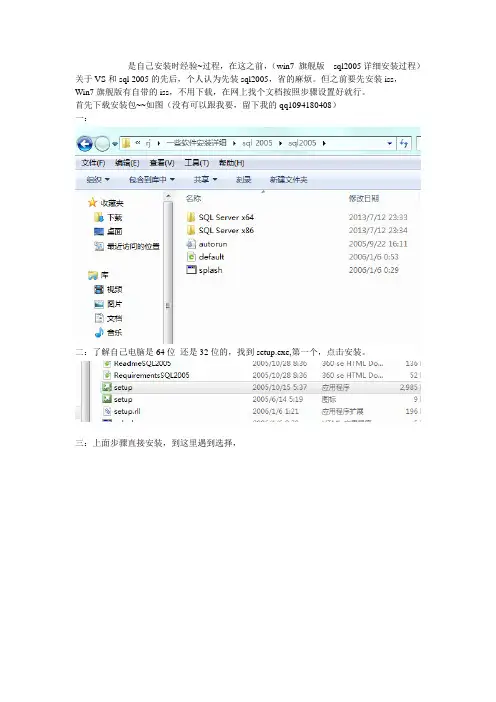
是自己安装时经验~过程,在这之前,(win7 旗舰版sql2005详细安装过程)关于VS和sql 2005的先后,个人认为先装sql2005,省的麻烦。
但之前要先安装iss,
Win7旗舰版有自带的iss,不用下载,在网上找个文档按照步骤设置好就行。
首先下载安装包~~如图(没有可以跟我要,留下我的qq1094180408)
一:
二:了解自己电脑是64位还是32位的,找到setup.exe,第一个,点击安装。
三:上面步骤直接安装,到这里遇到选择,
全部勾选~下一步
四:到这里选择,不用选默认,下一步
五:到这里不用选择直接下一步:
六:下面一直下一步,选择混合验证~密码写sa: 就oK了七:安装好了~~打开服务器名称写点. 选择身份验证。
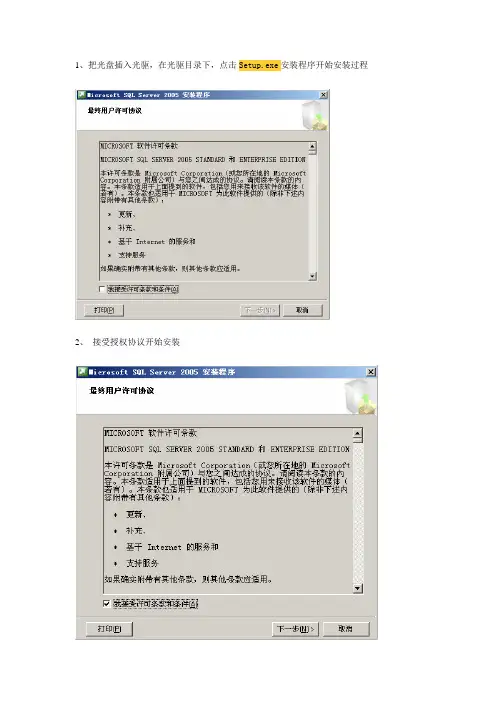
1、把光盘插入光驱,在光驱目录下,点击Setup.exe安装程序开始安装过程
2、接受授权协议开始安装
3、开始检查安装组件
4、开始安装程序
5、开始安装向导
6、检查系统配置,正常是没有警告信息
7、输入注册信息
8、选择安装的组件,建议全选
9、选择安装的数据库的实例名称,一般选择默认。
10、选择启动的服务
11、选择身份验证模式,建议输入安全的密码
12、选择排序规则
13、选择报表服务器安装选项
14、配置其它使用配制
15、开始安装过程
16、配制安装进行中
17、安装配制完毕
18、成功安装完成
19、运行管理工具
20、进入管理工具,正常管理数据库。
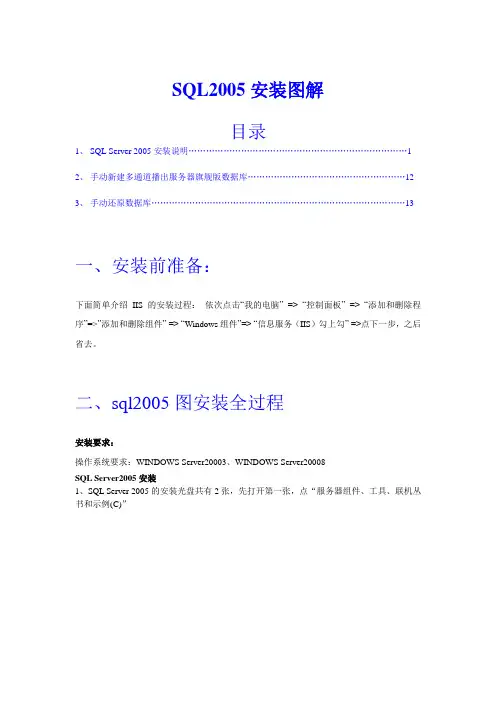
SQL2005安装图解目录1、SQL Server 2005安装说明 (1)2、手动新建多通道播出服务器旗舰版数据库 (12)3、手动还原数据库 (13)一、安装前准备:下面简单介绍IIS的安装过程:依次点击“我的电脑” => “控制面板” => “添加和删除程序”=>”添加和删除组件” => “Windows组件”=> “信息服务(IIS)勾上勾” =>点下一步,之后省去。
二、sql2005图安装全过程安装要求:操作系统要求:WINDOWS Server20003、WINDOWS Server20008SQL Server2005安装1、SQL Server 2005的安装光盘共有2张,先打开第一张,点“服务器组件、工具、联机丛书和示例(C)”2、将“的接受许可条款和条件”打钩,点“下一步”3、在弹出的安装必备组件中,单击“安装”注:下图为,在WIN2003 Server系统中安装截图,在不同的操作系统中所需组件可能会不一样,SQL2005会根据不同的操作系统来安装组件。
4、在弹出SQL2005安装向导中,单击“下一步”注:此步骤系统配置检查很重要,14个项目里面如果有1项有错误或者警告,没关系,不用管它,接着向下安装5、单击“下一步”,6、按系统默认,单击“下一步”,7、在安装组件中选1、2、3、4、5大项,选完后,点“下一步”,备注:在安装SQL Server2005时,要看你的主备数据库采用热备方式还是冷备方式,热备方式的话,SQL Server2005的安装路径,如果采用冷备方式,要将安装路径改为c:\Program Files\Microsoft SQL Server\热备方式:由autostart管理软件来控制主备数据库由谁来接管数据库。
冷备方式:利用系统自带的计划任务来将主数据库的数据库文件定时备份到备数据库机器的指定目录下,当主数据库坏了,要手动将备数据库机器的IP改成主数据库的IP,再将备数据库手动恢复成新的数据库再运行程序。
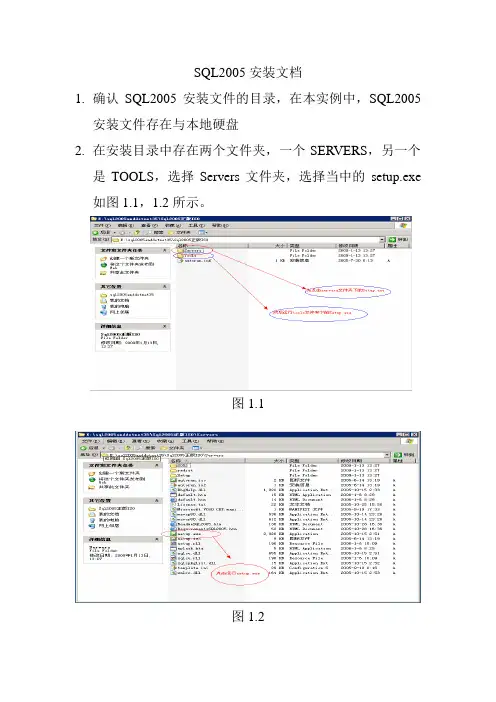
SQL2005安装文档1.确认SQL2005安装文件的目录,在本实例中,SQL2005安装文件存在与本地硬盘2.在安装目录中存在两个文件夹,一个SERVERS,另一个是TOOLS,选择Servers文件夹,选择当中的setup.exe 如图1.1,1.2所示。
图1.1图1.23.在弹出的页面中选择接收许可条款和条件,如图1.3所示,然后点击下一步,转到步骤4.图1.34.在弹出的页面中点击安装按钮,继续安装,如图1.4图1.45.在点击安装按钮后弹出如图1.5的对话框,选择下一步6.在系统运行一段时间后,出现如图1.6的对话框,点击下一步图1.67.在系统检测你的系统配置后会出现如图1.7的界面在这个界面中,会显示系统配置检查,如果出现错误,则安装不能继续,如果出现警告,例如IIS没有安装的警告,可以跳过,在安装SQL2005以后你可以选择安装iis或不安装。
如果出现计数器的错误,则按照以下步骤进行将4个计数器删除:(如果没有说清楚是哪个计数器的错误)运行cmdunlodctr w3svcunlodctr msftpsvcunlodctr aspunlodctr inetinfo执行下面的代码片段后,重新安装SQL Server2005就不会有问题了。
lodctr w3ctrs.inilodctr ftpctrs.inilodctr axperf.inilodctr infoctrs.ini图1.78.然后点击下一步,进入注册信息的填写,如图1.8所示点击下一步。
图1.89.在步骤8中点击下一步会出现如图1.9:图1.910.按照图1.9所示,点击高级,会出现图1.10图1.1011.按照图1.10所示,选中要安装的功能,然后选中客户端组件,会出现浏览按钮,在这可以选择安装路径。
如图2.1所示,在这我更改安装路径为点击下一步。
图2.1 12.图2.213.图2.314.图2.415.在填入密码时会出现如下警告(图2.5)图2.5点击确定按钮,然后点击帮助,查看什么是强密码16.帮助文档17.在知道什么是强密码后输入密码,点击下一步。
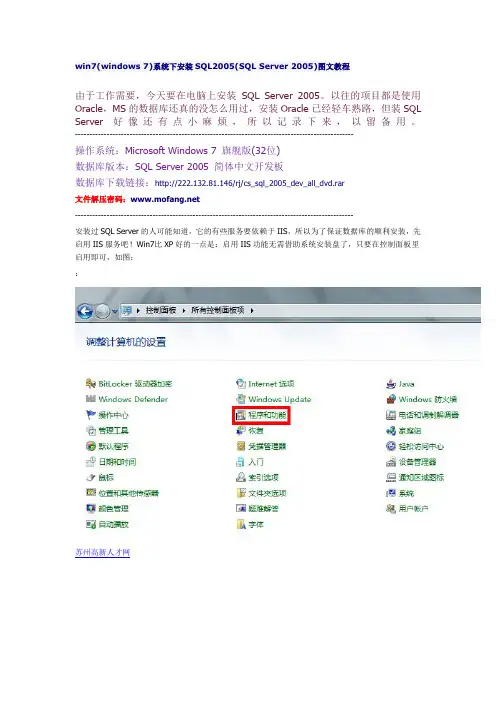
win7(windows 7)系统下安装SQL2005(SQL Server 2005)图文教程由于工作需要,今天要在电脑上安装SQL Server 2005。
以往的项目都是使用Oracle,MS的数据库还真的没怎么用过,安装Oracle已经轻车熟路,但装SQL Server好像还有点小麻烦,所以记录下来,以留备用。
-------------------------------------------------------------------------------------------------操作系统:Microsoft Windows 7 旗舰版(32位)数据库版本:SQL Server 2005 简体中文开发板数据库下载链接:http://222.132.81.146/rj/cs_sql_2005_dev_all_dvd.rar文件解压密码:-------------------------------------------------------------------------------------------------安装过SQL Server的人可能知道,它的有些服务要依赖于IIS,所以为了保证数据库的顺利安装,先启用IIS服务吧!Win7比XP好的一点是:启用IIS功能无需借助系统安装盘了,只要在控制面板里启用即可,如图::苏州高新人才网step2第三步需要注意的是,选中红框中的复选项,分别为“Internet Information Services 可承载的Web 核心”、“Web 管理工具”和“万维网服务”,这里我不确定“Web 管理工具”是否需要,因为我选中它们的父节点“Internet 信息服务”后选中了它的一些子项,多选总比少选全面,需要将它们的子项全部选中才显示为“√”,否则显示为“■”,记住,一定要显示为“√”才行,效果就和step3一样就可以了!点击确定后会出现线面的框框如果我们不启用IIS功能,在后续安装SQL Server时会遇见如图画面到此,IIS功能就算启用完成了,下面开始安装SQL Server安装文件解压后是一个ISO的镜像,其实是一个DVD文件,将两张光盘合并到一起了,所以你的电脑需要安装虚拟光驱,虚拟光驱不会用请先百度一下,我就不在这里赘述了。
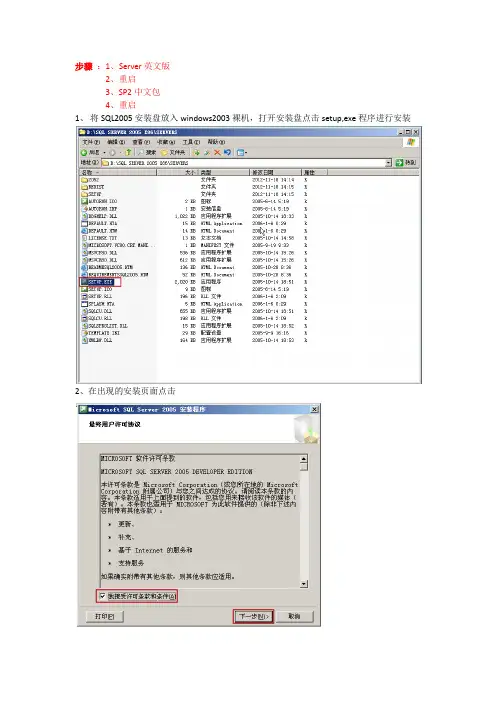
步骤:1、Server英文版
2、重启
3、SP2中文包
4、重启
1、将SQL2005安装盘放入windows2003裸机,打开安装盘点击setup,exe程序进行安装
2、在出现的安装页面点击
3、继续点击
4、出现欢迎页面,点击下一步
5、继续点击安装
6、选择两个复选框选项,点击下一步
7、选择“默认实例”单选按钮,点击下一步
8、选择“内置系统帐户”,点击下一步
9、选择“混合模式”,输入密码,点击下一步
10、点击下一步,继续安装
11、安装时,安装进度会比较慢,等待时间较长
12、安装完成后,将虚拟机重启。
13、打开光盘,安装SP2中文汉化包
14、出现欢迎页面,点击下一步,继续安装
13、进行身份验证时,会花些时间
14、点击下一步,继续安装
15、单击下一步,检查正在运行的进程
16、单击下一步,继续安装
17、安装时,需要花时间
出现提示时,单击“确定”
.
18、单击下一步,继续安装
安装完成后,会跳出,点击添加到
完成后,需要再次重启计算机
对sa用户进行操作
1、打开sql2005
2、用windows身份验证登录
3、进入后,在用户名sa上单击右键选择属性。
4、修改sa用户的密码
5、断开连接,用sa用户进行连接
1、修改登录模式,选择sql身份验证和windows身份验证,。
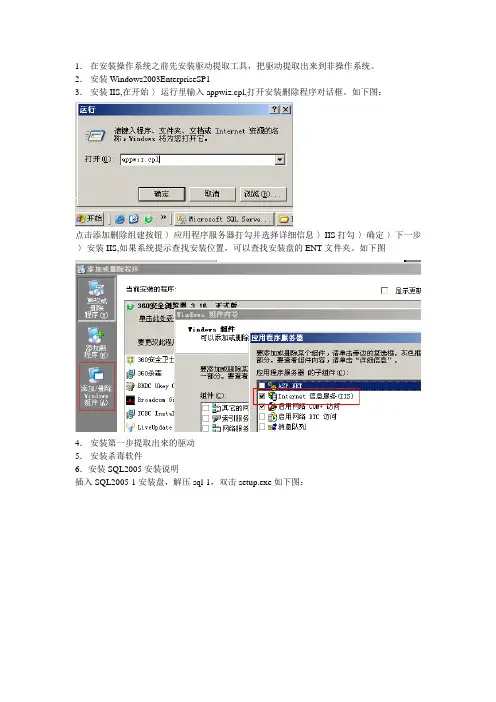
1.在安装操作系统之前先安装驱动提取工具,把驱动提取出来到非操作系统。
2.安装Windows2003EnterpriseSP13.安装IIS,在开始-〉运行里输入appwiz.cpl,打开安装删除程序对话框。
如下图:点击添加删除组建按钮-〉应用程序服务器打勾并选择详细信息-〉IIS打勾-〉确定-〉下一步-〉安装IIS,如果系统提示查找安装位置,可以查找安装盘的ENT文件夹。
如下图4.安装第一步提取出来的驱动5.安装杀毒软件6.安装SQL2005安装说明插入SQL2005-1安装盘,解压sql-1,双击setup.exe如下图:“我接受许可条款和条件”打勾,点击下一步点击下一步点击下一步点击下一步输入姓名公司,下一步选择客户端组件,选择将整个功能安装到本地硬盘上,点击下一步。
点击下一步下一步完成安装。
二.插入SQL2005-2安装盘,解压sql2,双击SqlRun_SQL.msi如下图:选择数据库服务,选择整个功能安装到本地硬盘上,下一步选择混合模式,输入密码。
下一步下一步开始-〉所有程序-〉Microsoft SQL Server2005->SQL ServerManagement Studio可打开数据库6.在数据库中附加文件,右键点击数据库-〉附加。
再弹出的对话框中选择添加,找一下安装文件所在的地方,找到database下的Hibole.mdf 文件,选择,确定,确定。
7.在企业管理器中打开数据库-〉hibole-1,右键点击hibole-1,选择属性-〉文件-〉使用全文索引打勾。
如下图8.9.在企业管理器中打开数据库-〉hibole-1,表对下面几个表配置全文检索。
Zplistinfo_3 右键点击Zplistinfo_3content 目录在Datebase,名称f1,p1 ,cpu空闲时启动Zplistinfo_4Zpresumeinfo_3Zpresumeinfo_4ZpZSinfo 前面5个Zpresumeinfo f1例子如下图:在上图中选择浏览把全文检索和数据库放在同样一个地方。
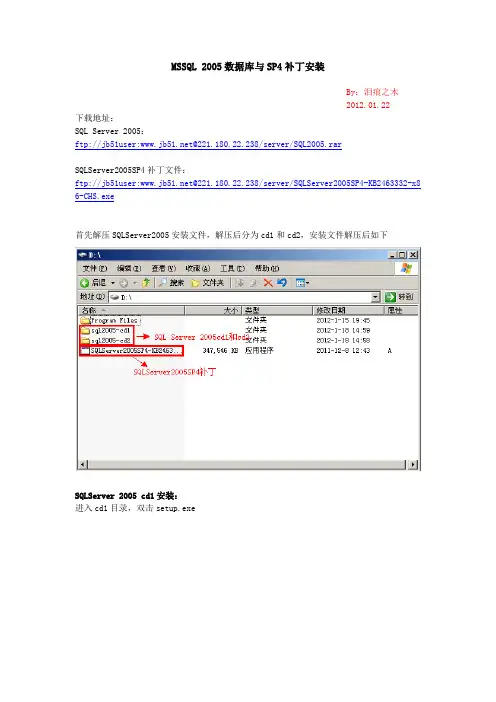
MSSQL 2005数据库与SP4补丁安装By:泪痕之木2012.01.22下载地址:SQL Server 2005:ftp://jb51user:@221.180.22.238/server/SQL2005.rarSQLServer2005SP4补丁文件:ftp://jb51user:@221.180.22.238/server/SQLServer2005SP4-KB2463332-x8 6-CHS.exe首先解压SQLServer2005安装文件,解压后分为cd1和cd2,安装文件解压后如下SQLServer 2005 cd1安装:进入cd1目录,双击setup.exe勾选接受许可协议,下一步点击安装下一步下一步这里安装程序会检查系统配置和组件等信息,由于我设置的内存比较小,所以最低硬件要求这里提示警告,忽略继续安装即可;填写姓名和公司,自由发挥即可选择要安装的组件:除工作站组件、联机丛书和开发工具外全部勾选即可,然后点击高级,修改组件的安装路径这里配置数据库安装路径:将我们已经选择的组件的安装目录都选择在非系统盘,点击浏览便可以更改安装路径选中默认示例,下一步使用内置系统帐户,下一步身份验证模式选择混合模式,下一步默认的配置即可,下一步选择安装默认配置,下一步直接下一步点击安装数据库已经开始安装了,安装时间还是比较长的,静静等待……安装完毕,下一步点击完成,cd1到这里安装结束SQLServer 2005 cd2安装:同样先进入cd2目录,双击setup.exe 依然勾选许可协议,下一步下一步下一步下一步依然,填写姓名和公司,下一步点击客户端组件,选择整个功能将安装到本地硬盘上安装目录同样选择在非系统盘。
由于我们前面cd1的安装目录都选择在了D盘,这里默认已经在D盘,不需要再更改下一步点击安装,然后依然静静等待安装结束,下一步点击完成,cd2安装结束SQLServer 2005 SP4补丁安装:双击安装文件,下一步勾选接受协议,下一步直接下一步依然下一步还是下一步继续下一步……安装下一步下一步这里会自动弹出如下设置框,选择左边的用户,点击箭头拉到右边,然后确定Over!。
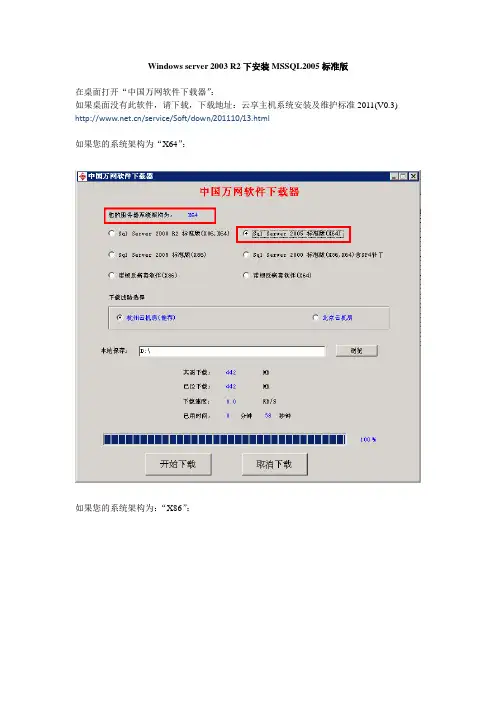
Windows server 2003 R2下安装MSSQL2005标准版在桌面打开“中国万网软件下载器”:如果桌面没有此软件,请下载,下载地址:云享主机系统安装及维护标准2011(V0.3) /service/Soft/down/201110/13.html如果您的系统架构为“X64”:如果您的系统架构为:“X86”:选择下载“Sql Server 2005 标准版”下载,选择好本地保存路径,点击“开始下载”,下载完后你会在您选择“本地保存”的路径看到“cs_sql_2005_std_x86_dvd.rar(64位为cs_sql_2005_std_x64_dvd.rar)”并解压。
Servers文件夹是服务端安装包,而Tools文件夹是客户端安装包,必须先安装Tools(客户端),然后再安装Servers,如果你先安装Servers再安装Tools就会出现报错。
进入“Tools”,找到“setup.exe”,双击执行:显示许可信息,点击“下一步”:安装支持组件,点击“安装”:等待安装完成,点击“下一步”:进入SQL安装向导,点击“下一步”:系统配置检查,如果通过了,点击“下一步”:保持默认配置,点击“下一步”:根据需求选择安装的功能,我这里选择了所有的功能组件。
我设置安装路径,完成后点击“下一步”:发送错误信息,在没有特殊情况下保持默认,点击“下一步”:确认安装信息,点击“安装”:等待安装完毕…看到所有的产品都出现“安装完毕”的状态后,点击“下一步”:点击“完成”,Sqlserver 2005 的客户端就安装完毕。
然后进入Servers文件夹,找到Setup.exe文件,双击执行:勾选“接受许可”,点击“下一步”:安装支持文件:点击“下一步”:点击“下一步”:点击“下一步”:保持默认,点击“下一步”:根据需求选择要安装的组件,这里我选择安装所有组件,点击“下一步”:给Sqlserver实例命名,这里选择“默认实例”,实例名就为计算机名:因为在安装客户端程序的时候已经安装了“工作站组件、联机丛书和开发工具”,所以这里发现了安装的组件,点击“下一步”:选择“本地系统”为Sqlserver服务启动的账户,点击“下一步”:根据需求选择“身份验证模式”,这里我选择混合验证模式,注意,sa密码不要设置太简单,不然服务器很容易被黑,点击“下一步”:设置排序规则,如果没有特殊需求,保持默认,点击”“下一步”:点击“下一步”:确认安装信息,点击“安装”:安装正在执行,等待安装结果…等所有的产品的状态都为“安装完毕”后,点击“下一步”:点击“完成”,Sqlserver 2005安装完毕。
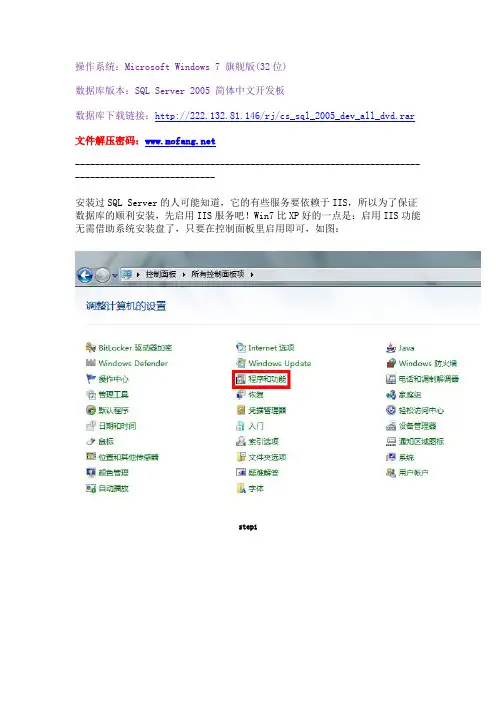
操作系统:Microsoft Windows 7 旗舰版(32位)数据库版本:SQL Server 2005 简体中文开发板数据库下载链接:http://222.132.81.146/rj/cs_sql_2005_dev_all_dvd.rar文件解压密码:-------------------------------------------------------------------------------------------------安装过SQL Server的人可能知道,它的有些服务要依赖于IIS,所以为了保证数据库的顺利安装,先启用IIS服务吧!Win7比XP好的一点是:启用IIS功能无需借助系统安装盘了,只要在控制面板里启用即可,如图:step1step2step3第三步需要注意的是,选中红框中的复选项,分别为“Internet Information Services 可承载的 Web 核心”、“Web 管理工具”和“万维网服务”,这里我不确定“Web 管理工具”是否需要,因为我选中它们的父节点“Internet 信息服务”后选中了它的一些子项,多选总比少选全面,需要将它们的子项全部选中才显示为“√”,否则显示为“■”,记住,一定要显示为“√”才行,效果就和step3一样就可以了!点击确定后会出现线面的框框如果我们不启用IIS功能,在后续安装SQL Server时会遇见如图画面到此,IIS功能就算启用完成了,下面开始安装SQL Server安装文件解压后是一个ISO的镜像,其实是一个DVD文件,将两张光盘合并到一起了,所以你的电脑需要安装虚拟光驱,虚拟光驱不会用请先百度一下,我就不在这里赘述了。
首先启动虚拟光驱软件,把SQL Server的镜像加载进来,如图此时我们可以在我的电脑里看到这张虚拟的安装盘了,如图如果没有自动运行,那么我们就点双击H盘图标,进入安装紧接着进入如下画面我的系统是32位的,我自然选择基于x86的,之后点击“服务器组件、工具、联机丛书和示例(C)”紧接着弹出对话框,点击“运行程序(R)”接着出现,勾选,下一步安装程序会检查所需组件,点击“安装”点击“安装”点击“下一步”后,安装程序会监测计算机配置紧接着跳转为安装向导点击“下一步”我们看到,所有的项目都成功,如果之前没有启用IIS功能的话,出现的画面就是之前的那个样子,点击“下一步”输入公司名后,点击“下一步”这里需要注意,如果你的界面只有最后一个复选框可选,其他都为灰色不可选,那说明你的版本有问题,不是开发版,请马上放弃安装,从上面我给的下载地址下载开发板进行安装。
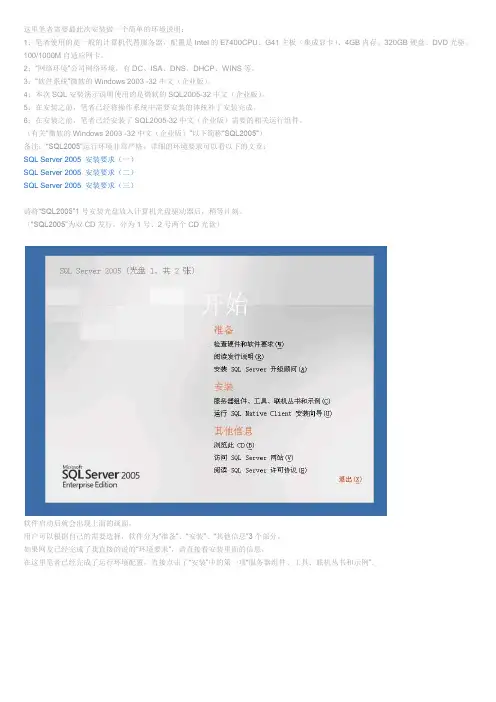
这里笔者需要最此次安装做一个简单的环境说明:1:笔者使用的是一般的计算机代替服务器,配置是Intel的E7400CPU、G41主板(集成显卡)、4GB内存、320GB硬盘、DVD光驱、100/1000M自适应网卡。
2:“网络环境”公司网络环境,有DC、ISA、DNS、DHCP、WINS等。
3:“软件系统”微软的Windows 2003 -32中文(企业版)。
4:本次SQL安装演示说明使用的是微软的SQL2005-32中文(企业版)。
5:在安装之前,笔者已经将操作系统中需要安装的体统补丁安装完成。
6:在安装之前,笔者已经安装了SQL2005-32中文(企业版)需要的相关运行组件。
(有关“微软的Windows 2003 -32中文(企业版)”以下简称“SQL2005”)备注:“SQL2005”运行环境非常严格,详细的环境要求可以看以下的文章:SQL Server 2005 安装要求(一)SQL Server 2005 安装要求(二)SQL Server 2005 安装要求(三)请将“SQL2005”1号安装光盘放入计算机光盘驱动器后,稍等片刻。
(“SQL2005”为双CD发行,分为1号、2号两个CD光盘)软件启动后就会出现上面的画面。
用户可以根据自己的需要选择,软件分为“准备”、“安装”、“其他信息”3个部分。
如果网友已经完成了我直接的说的“环境要求”,请直接看安装里面的信息。
在这里笔者已经完成了运行环境配置,直接点击了“安装”中的第一项“服务器组件、工具、联机丛书和示例”。
软件会出现上面的画面,这个还多说吗?“接受条款”,点击“下一步”继续。
点击“安装”后,继续。
以上2个画面,是系统正在安装2个组件,此时用户不需要干预。
组件安装完成,请点击“下一步”继续。
此时软件出现上面的画面,说明软件开始安装重要组件了,请点击“下一步”继续。
软件开始检查整个运行环境,是否适合“SQL2005”的运行检查完成后,会出现上面的画面,此时网友可以看看,软件到底检查了什么内容。
SQL2005安装图解+下载地址由于要用到MSSQL,下载了个SQL Server 2005,不过后来发现安装还是个问题,故搜集了以下SQL Server 2005安装的图解资料。
1,安装前准备:安装IIS,打开控制面板,点“添加或删除程序”,点“添加/删除Windows组件(A)”,把“Internet 信息服务(IIS)”前面的勾选框的勾选上,点“下一步”,一路确认完成。
这个过程一般没有问题。
没有安IIS的,提供一个下载地址: /source/3161417 当然,要装SQL Server 2005,当然要准备安装程序(光盘),也就要选对版本。
我之前下载了个“Microsoft SQL Server 2005 Enterprise Edition”,兴冲冲的去安装,安装不成功,最后看他的安装说明里面恰好这个版本“Windows XP Professional Edition SP24”是不能安装的,背啊。
才知道磨刀不误砍材功的道理,后来去下载了“Microsoft SQL Server 2005 Standard Edition”,920MB的压缩包。
这里提供一个下载地址: /rj/cs_sql_2005_dev_all_dvd.rar(1.54G) 2,SQL Server 2005的安装光盘共有2张,先打开第一张,点“服务器组件、工具、联机丛书和示例(C)”此步骤系统配置检查很重要,14个项目里面如果有1项有错误或者警告,整个SQL Server 2005都将不正常。
我第一次在一台笔记本的Windows xp2系统上安装就遇到了一个COM+组建的警告,以为没有什么大不了,不过最后是发现程序不能正常运行,在google,百度上搜索半天,操作了半天,结果还是问题依旧。
不过我回家第二次在台式机上的Windows xp2安装就没有问题,一切正常。
看来和Windows xp2的系统版本没有关系,而是我的笔记本电脑的Windows xp2系统不正常了,可能重新装下系统就可以正常安装SQL Server 2005了。
SQL2005安装说明
1、打开SQL 2005的光盘或者安装文件包。
点“setup”
2、双击“setup”,弹出一下对话框。
3、勾选“我接受许可条款和条件”后,点“下一步”,弹出下列对话框。
4、弹出安装界面
5 点“下一步”.
6、点“下一步”
7、弹出以下对话框,勾选第一项和最后一项即可. 选中“第一个”和“最后一个”选项,如果要修改“安装目录”,可点“高级”。
一般默认就行.
8、点“下一步”,一般使用“默认实例”,如果本机安装了其他数据库,可选择“命名实例”。
9、点下一步后,弹出下列对话框。
选中“使用内置系统帐户”,点“下一步。
10、点“下一步”。
选择“混合模式身份验证….”,输入数据库s a的登录密码。
11、点“下一步”,不需要勾选系统默认. 直接“下一步”。
12、点“下一步”,不需要勾选。
13、点“下一步”,安装。
14、点“安装”,进入安装界面。
安装完成后即可。
1、点击SQL Server 2005 的安装文件目录的setup.exe文件进入到安装向导界面。
选中复选框I accept the licensing terms and conditions , 点击按钮Next.2、点击按钮Install , 开始安装SQL Server 2005 的准备文件,待安装完成后,点击Next 按钮。
3、在SQL Server 2005 安装欢迎向导界面点击Next 按钮。
4、安装程序进行安装前检查,检查完成后查看相关的提示信息,确认没有问题后,点击Next按钮。
5、注册信息——输入姓名和公司,点击Next 按钮6、选择要安装或要升级的组件后,点击Next按钮。
7、选择要升级的SQL Server 2000 的实例,如果是默认实例,直接点击Next 按钮。
如果是命名实例请点击Installed instances 按钮进行选择,确定后点击Next 按钮。
8、安装程序检查到目前系统当中已经安装好的组件情况,如果升级操作,一定要选中相关要升级的组件,点击Next 按钮。
9、输入升级Login 信息,点击Next按钮,安装程序进行升级组件信息分析。
10、为SQL Server 服务输入密码11、选择Service 下拉框,选择SQL Browser 服务,并指定该服务的Username,Password,Domain 内容,如果是单机,Domain项输入本机名即可,完成后点击Next按钮。
12、点击Install按钮就进入到SQL Server 2005 安装的界面。
13、安装完成后,点击Next按钮14、点击Finish按钮,完成SQL Server 20005 升级安装。
一, 安装NC步骤:1.先安装客户化模块:nc_uap2.安装其它的模块,如供应链,财务3.安装完后,对NC进行配置,路径:安装盘符:\ufsoft\nchome\bin\ncSysConfig.bat稍后会进行详细讲解二, 安装SQL Server1. 接受许可2. 点击下一步4.点击安装5.点击下一步6. 点击下一步6.点击下一步7.填写注册信息并点击下一步8.选择要安装的组件并点击下一步9. 点击下一步9.选择内置系统账户,并点击下一步10.选择混合模式,并输入密码,点击下一步11.选择下一步12.选择下一步13.点击安装14.点击下一步,进入完成界面,点击完成,退出安装。
三, 建数据库1. 在本地新建一个文件夹用于存放数据库的数据,运行数据库,输入用户名和密码,连接数据库。
2. 新建数据库,如下图3. 点击确定,右击新建的数据库,选择属性4. 新建文件组,nnc_data01, nnc_data02, nnc_data03, nnc_index01, nnc_index02, nnc_index035. 点击确定,新建文件,并与文件组相对应。
6. 点击确定,数据库建立完成三. NC连接SQL Server 数据库1. 进入安装盘,运行bin下的文件ncSysConfig.bat,进入配置界面,如下图2. 点击读取,再点击添加,配好数据库,如下图3. 点击server, 读取,默认端口号或更改端口号4. 点击Deployment, 部署EJB安装oracle 数据库点击下一步继续点击下一步点击安装安装完成后,点击退出,接着安装客户端点击下一步,选择管理员安装,点击下一步点击下一步点击下一步点击安装,等待安装完成选择执行典型配置,点击下一步点击下一步点击完成,退出安装五. 建数据库运行数据库,填写主机名127.0.0.1,SID: orcl,点击确定nnc_index02, nnc_index03点击确定,以相同的方法创建六个表空间点击安全性,创建用户,输入名称和密码,默认值选择nnc_data01,临时:选择TEMP, 点击角色, 选择DBA,并在管理选项栏里选上√点击系统,选择Unlimited tablespace点击创建。
(图文并茂)SQL Server 2005详细安装过程及配置1、安装过程注:在Windows7系统下安装SQL Server 2005时,可能会多次遇到提示兼容性问题的情况,此时不用理会,直接点击“运行程序”即可。
首先解压下载到的SQL Server 2005压缩文件,如果还没有这个文件,可以到以下的网址下载(本人自己上传的文件,是SQL Server 2005开发版,也就是下面所说的这个版本文件):/share/link?shareid=568011&uk=3625167645然后打开解压后的文件夹,如果是64位的操作系统,打开“SQL Server x64”文件夹;如图是32位的操作系统,打开"SQL Server x86"文件夹,此处以32位的Windows7系统为例,如图所示:再打开“Servers”文件夹,如图所示:运行里面的setup.exe文件:选中“我接受许可条款和条件”,并点击下一步:点击“安装”按钮:点击“下一步”按钮:点击“下一步”按钮:等待检查完成后,点击“下一步”:等待:输入“姓名”和“公司”(可不填),然后点击下一步:将左边全部打钩,点击下一步:选择“使用内置系统账户”,然后一直点击下一步:点击“安装”按钮:等待安装:安装完成后,点击下一步:点击“完成”,这样SQL Server 2005就安装好了:2、SQL Server 2000配置安装完成后,需要对SQL Server 2005进行适当的配置,使sa用户可以正常使用,要不然在毕业设计的数据库管理系统连接SQL Server 2005数据库时,会有诸如“sa用户登录失败”的提示。
从开始菜单里面打开SQL Server 2005的SQL Server Management Studio,如果开始菜单里面没有这一项,需要下载一个微软发布的补丁SQLServer2005_SSMSEE.msi安装上去(网址:/share/link?shareid=568017&uk=3625167645,也可以自己搜索下载)如图所示:然后使用“Windows 身份验证”连接进入SQL Server 2005数据库,如图所示:然后依次展开左边的树形框,在安全性——登录名——sa那里右键点击,选择“属性”:然后将“强制实施密码策略”前面的钩去掉,并且输入密码和确认密码均为sa,如图所示;然后点击左上角的“状态”选项,在“登录”那里选择“启用”,然后点击确定按钮,如图所示;在左边树形框服务器名称那里右键点击,选择“属性”:点击左边的“安全性”选项,然后在右边选中“SQL Server 和Windows 身份验证模式”,然后点击确定按钮:在弹出的对话框中点击“确定”:然后关闭并重新启动SQL Server Management Studio,进入连接到服务器窗体,选择“SQL Server 身份验证”,并输入用户名和密码均为sa后,点击连接按钮:这样SQL Server 2005就配置好了,如果在上面点击了连接以后,出现了以下的提示:则先使用“Windows 身份验证”模式连接进入,然后右键点击服务器名称那里,选择“重新启动”,启动完成后,重新关闭并启动SQL Server Management Studio即可:。
1,安装前准备:
安装IIS,打开控制面板,点“添加或删除程序”,点“添加/删除Windows组件(A)”,把“Internet 信息服务(IIS)”前面的勾选框的勾选上,点“下一步”,一路确认完成。
这个过程一般没有问题。
当然,要装SQL Server 2005,当然要准备安装程序(光盘),也就要选对版本。
我之前下载了个“Microsoft SQL Server 2005 Enterprise Edition”,兴冲冲的去安装,安装不成功,最后看他的安装说明里面恰好这个版本“Windows XP Professional Edition SP24”是不能安装的,背啊。
才知道磨刀不误砍材功的道理,后来去下载了“Microsoft SQL Server 2005 Standard Edition”,920MB的压缩包。
2,SQL Server 2005的安装光盘共有2张,先打开第一张,点“服务器组件、工具、联机丛书和示例(C)”
此步骤系统配置检查很重要,14个项目里面如果有1项有错误或者警告,整个SQL Server 2005都将不正常。
我第一次在一台笔记本的Windows xp2系统上安装就遇到了一个COM+组建的警告,以为没有什么大不了,不过最后是发现程序不能正常运行,在google,百度上搜索半天,操作了半天,结果还是问题依旧。
不过我回家第二次在台式机上的Windows xp2安装就没有问题,一切正常。
看来和Windows xp2的系统版本没有关系,而是我的笔记本电脑的Windows xp2系统不正常了,可能重新装下系统就可以正常安装SQL Server 2005了。
重装系统看来是遇到问题的唯一法宝——除非你是那种专家级别的高手。
在这个步骤遇到问题或者错误警告还是举手投降了,选择重新安装系统。
可能那样解决问题的时间还要短些。
烦恼也少些。
由于安装vs2005时默认安装了sqlserver2005 express所以无法安装,出现以下画面。
(之前没有装过sqlserver2005 ,一般略过下面的画面)
卸载sqlserver2005 express 后重新安装(之前有装过sqlserver2005 ,照下面的画面)
3,上面的安装顺利完成后,打开SQL Server 2005的安装光盘的第二张,点“仅工具、联机丛书和示例(T) ”
由于安装vs2005时默认安装了sqlserver2005 express所以无法安装,出现以下画面
卸载sqlserver2005 express 后重新安装。